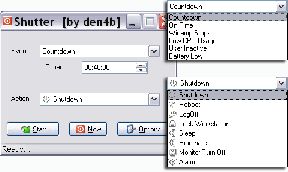วิธีเปลี่ยนความไวของหน้าจอสัมผัสบน Android และ iPhone
เบ็ดเตล็ด / / July 05, 2023
ด้วยปุ่มทางกายภาพเพียงสองถึงสามปุ่มบนสมาร์ทโฟนของคุณ สัมผัส เป็นโหมดหลักในการโต้ตอบกับหน้าจอ แต่ถ้าคุณไม่พอใจกับคำติชมแบบสัมผัสล่ะ บางทีคุณอาจสังเกตเห็นความล่าช้าหรือต้องการให้ช้าลง ในบทความนี้ เราจะแสดงวิธีเปลี่ยนความไวของหน้าจอสัมผัสบนอุปกรณ์ iPhone และ Android

สมาร์ทโฟนของคุณมีการตั้งค่ามากมายเพื่อปรับความไวของหน้าจอสัมผัส ในฝั่ง Android คุณจะต้องเปลี่ยนการหน่วงเวลาการสัมผัสค้างไว้และความเร็วของตัวชี้ และเปิดใช้งาน ป้องกันหน้าจอ โหมด. บน iPhone คุณจะต้องปรับการหน่วงเวลาการสัมผัสค้างไว้และการตั้งค่าการเข้าถึงเพิ่มเติมที่เรียกว่า Touch Accommodations เราจะสำรวจสิ่งเหล่านี้ทั้งหมดในส่วนต่อไปนี้
3 วิธีในการปรับความไวสัมผัสบน Android
ต่อไปนี้เป็นสามวิธีในการลดหรือเพิ่มความไวในการสัมผัสบนอุปกรณ์ Android ของคุณ ให้เราเริ่มต้นด้วยการเปลี่ยนการหน่วงเวลาการสัมผัสค้างไว้
1. เปลี่ยนการหน่วงเวลาสัมผัสค้างไว้
หลายส่วนในอินเทอร์เฟซผู้ใช้เสนอตัวเลือกเพิ่มเติมเมื่อคุณแตะค้างไว้ อย่างไรก็ตาม หากคุณรู้สึกว่าต้องกดค้างไว้สักระยะหนึ่งจนกว่าตัวเลือกจะปรากฏขึ้นหรือหากคุณรู้สึกว่าตัวเลือกปรากฏขึ้นเร็วเกินไป คุณสามารถเปลี่ยนระยะเวลาที่คุณต้องแตะค้างไว้ได้
เราใช้อุปกรณ์ OnePlus เพื่อสาธิตกระบวนการ แต่ขั้นตอนจะยังคงคล้ายกันสำหรับอุปกรณ์อื่นๆ เช่นกัน
ขั้นตอนที่ 1: เปิดแอปการตั้งค่า
ขั้นตอนที่ 2: แตะที่การตั้งค่าเพิ่มเติม


ขั้นตอนที่ 3 แตะที่การเข้าถึง
ขั้นตอนที่ 4: ไปที่แท็บการโต้ตอบ แล้วเลือก "การหน่วงเวลาการแตะค้างไว้"
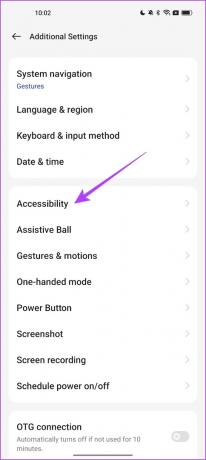
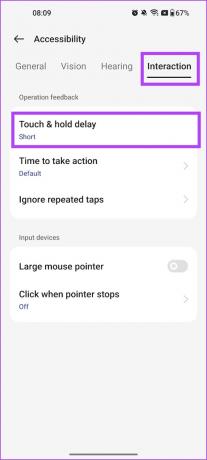
ขั้นตอนที่ 5: เลือกตัวเลือกที่เกี่ยวข้อง สั้นคือการหน่วงเวลาการแตะค้างไว้ที่ต่ำที่สุด ส่วนปานกลางและยาวจะเพิ่มการหน่วงเวลาการแตะค้างไว้สองสามระดับ

2. เปลี่ยนความไวในการสัมผัสโดยใช้โหมดป้องกันหน้าจอ
พวกเราส่วนใหญ่มีตัวป้องกันหน้าจอบนอุปกรณ์ของเรา อย่างไรก็ตาม หากคุณใช้หนาเกินไป ความไวของหน้าจอสัมผัสอาจลดลง อุปกรณ์ Android บางรุ่น เช่น Google Pixel มีตัวเลือกในการปรับและแก้ไขความไวของหน้าจอสัมผัสเมื่อใช้ตัวป้องกันหน้าจอ นี่คือวิธีเปิดใช้งานตัวเลือกนั้น
ขั้นตอนที่ 1: เปิดแอปการตั้งค่า
ขั้นตอนที่ 2: แตะที่แสดง
ขั้นตอนที่ 3: เปิดสวิตช์สำหรับโหมดป้องกันหน้าจอ
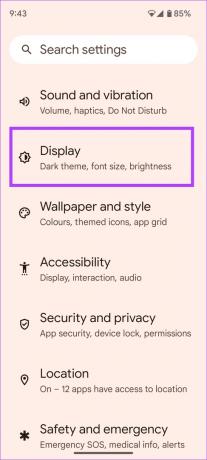
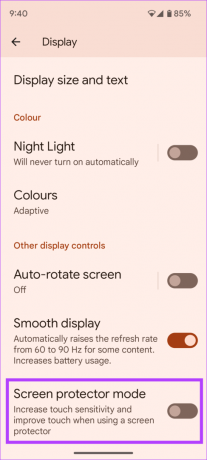
3. เปลี่ยนความเร็วตัวชี้บน Android
การเปลี่ยนความเร็วของตัวชี้จะเพิ่มหรือลดความไวของหน้าจอสัมผัสบนอุปกรณ์ Android ของคุณ ความเร็วของตัวชี้กำหนดความเร็วที่คุณสามารถเคลื่อนผ่านหน้าจอสัมผัสด้วยมือของคุณ หากคุณเพิ่มความเร็วของตัวชี้ คุณสามารถครอบคลุมระยะทางที่มากขึ้นบนหน้าจอสัมผัสด้วยการเคลื่อนไหวแบบเดียวกันและในทางกลับกัน
ขั้นตอนที่ 1: เปิดแอปการตั้งค่า
ขั้นตอนที่ 2: แตะที่การตั้งค่าเพิ่มเติม


ขั้นตอนที่ 3: แตะที่ 'แป้นพิมพ์และวิธีการป้อนข้อมูล'
ขั้นตอนที่ 4: ปรับความเร็วตัวชี้ตามความต้องการของคุณ

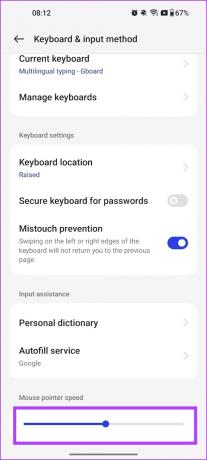
2 วิธีในการปรับความไวสัมผัสของ iPhone
ตอนนี้เราจะดูวิธีเปลี่ยนความไวของหน้าจอสัมผัสบน iPhone ของคุณ เริ่มต้นด้วยการปรับความล่าช้าของการสัมผัสแบบสัมผัสบน iPhone ของคุณ
เปลี่ยนความไวของ Haptic Touch บน iPhone
คุณสามารถเปิดการทำงาน เมนู และการแสดงตัวอย่างเนื้อหาบนหน้าจอ iPhone ของคุณโดยแตะที่ไอคอนหรือปุ่มเป็นระยะเวลานานขึ้น สิ่งนี้เรียกว่า สัมผัสแบบสัมผัส. iPhone มีโหมดความไวสองโหมด — เร็วและช้า ซึ่งจะกำหนดความเร็วของการสัมผัสที่ถือว่าเสร็จสมบูรณ์ และผลลัพธ์ – การดำเนินการ เมนู หรือการแสดงตัวอย่างเนื้อหาจะแสดงให้คุณเห็น
ขั้นตอนที่ 1: เปิดแอปการตั้งค่าและเลือกการเข้าถึง

ขั้นตอนที่ 2: เลือก Touch ตามด้วย Haptic Touch

ขั้นตอนที่ 3: เลือกระหว่างความไวในการสัมผัสที่เร็วและช้า
กดภาพขนาดย่อของภาพค้างไว้ในส่วนการทดสอบระยะเวลาการสัมผัสเพื่อตรวจสอบความแตกต่างของความไวระหว่างสองโหมดที่กำหนด

2. ใช้การช่วยเหลือด้วยการแตะบน iPhone
iPhone เป็นอุปกรณ์รวมที่มีความกว้าง ช่วงการตั้งค่าการช่วยสำหรับการเข้าถึง. Touch Accommodations ซึ่งเป็นฟีเจอร์ที่ตั้งค่าไว้บน iPhone ของคุณ ช่วยให้ผู้ที่เผชิญกับความท้าทายเกี่ยวกับความสามารถในการเคลื่อนไหวใช้หน้าจอสัมผัสได้โดยไม่มีปัญหาใดๆ นี่คือวิธีเปิดใช้งานบน iPhone ของคุณ
ขั้นตอนที่ 1: เปิดการตั้งค่าและไปที่การเข้าถึง


ขั้นตอนที่ 2: แตะที่ Touch ตามด้วย Touch Accommodations


ขั้นตอนที่ 3: เปิดการสลับสำหรับการช่วยเหลือการสัมผัส

ต่อไปนี้คือตัวเลือกทั้งหมดภายใต้ Touch Accommodations และวิธีการใช้งาน
- ระยะเวลาการถือครอง: คุณสามารถปรับระยะเวลาการสัมผัสค้างไว้ได้โดยใช้การสลับนี้ คุณสามารถเพิ่มระยะเวลาที่จำเป็นในการลงทะเบียนการสัมผัสของคุณ
- ละเว้นการทำซ้ำ: คุณสามารถลงทะเบียนการแตะโดยไม่สมัครใจหลายครั้งเป็นการแตะครั้งเดียวบน iPhone ของคุณโดยใช้ปุ่มสลับละเว้นการทำซ้ำภายใน Touch Accommodations นอกจากนี้ คุณยังสามารถตั้งเวลาที่การแตะหลายครั้งถือเป็นการแตะครั้งเดียว
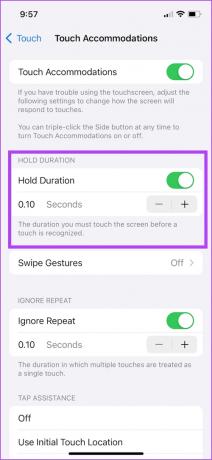
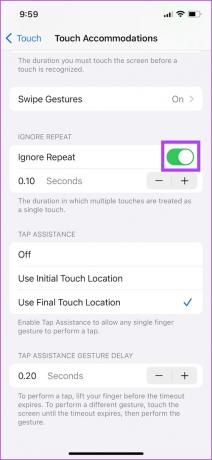
- ท่าทางปัด: หากเปิดใช้ตัวเลือกระยะเวลาการพัก คุณจะมั่นใจได้ว่าตัวเลือกนี้จะไม่ส่งผลต่อท่าทางการปัด นอกจากนี้ คุณยังสามารถปรับระยะที่นิ้วของคุณต้องเลื่อนเพื่อลงทะเบียนการปัดบนหน้าจอสัมผัส


- แตะความช่วยเหลือ: หากคุณต้องการแตะปุ่มบนหน้าจอสัมผัส แต่คุณต้องปัดผ่านพื้นที่ของหน้าจอสัมผัสเพื่อเข้าถึง ปุ่ม ใช้คุณสมบัติการช่วยเหลือการแตะ และเลือกตัวเลือกเพื่อลงทะเบียนการสัมผัสครั้งแรกหรือครั้งสุดท้าย สัมผัส.

คำถามที่พบบ่อยเกี่ยวกับความไวของหน้าจอสัมผัส
มีแอพบางตัวที่อ้างว่าเพิ่มความไวของหน้าจอสัมผัสบนอุปกรณ์ Android ของคุณ แต่เราไม่แนะนำแอปเหล่านี้เนื่องจากไม่น่าเชื่อถือ
ไม่ ไม่มีโหมดป้องกันหน้าจอบน iPhone
ใช่. หากคุณใช้ฟิล์มกันรอยคุณภาพดี เครื่องสแกนลายนิ้วมือควรใช้งานได้โดยไม่มีปัญหาใดๆ
ปรับปรุงความไวในการสัมผัส
เราหวังว่าบทความนี้จะช่วยคุณเปลี่ยนความไวของหน้าจอสัมผัสบน Android และ iPhone ของคุณ คุณสามารถรีเซ็ตหรือปิดใช้งานการตั้งค่าเหล่านี้ได้ตลอดเวลาจากเมนูเดียวกับที่คุณเปิดใช้งาน อย่างไรก็ตาม หากคุณประสบปัญหาใด ๆ คุณสามารถทำได้เสมอ รีเซ็ตการตั้งค่าอุปกรณ์ของคุณ.
ปรับปรุงล่าสุดเมื่อ 04 กรกฎาคม 2566
บทความข้างต้นอาจมีลิงค์พันธมิตรซึ่งช่วยสนับสนุน Guiding Tech อย่างไรก็ตาม ไม่มีผลกับความสมบูรณ์ของกองบรรณาธิการของเรา เนื้อหายังคงเป็นกลางและเป็นของแท้
เธอรู้รึเปล่า
iPhone 5s เป็นหนึ่งในโทรศัพท์ Apple ที่ได้รับความนิยมสูงสุด โดยมียอดขายมากกว่า 70 ล้านเครื่องตั้งแต่ปี 2013